Brother MFC 6890CDW Manuel d'utilisateur Page 1
Naviguer en ligne ou télécharger Manuel d'utilisateur pour Imprimeurs Brother MFC 6890CDW. Brother MFC 6890CDW Manuel d'utilisation Manuel d'utilisatio
- Page / 246
- Table des matières
- MARQUE LIVRES
- GUIDE DE L’UTILISATEUR 1
- INFORMATION D’APPROBATION 3
- Déclaration de conformité CE 5
- Table des matières 6
- Section II Fax 7
- 6 Réception d’un fax 52 8
- 9 Impression de rapports 88 9
- 10 Relève 91 9
- Section III Copie 10
- Section V Logiciel 11
- Section VI Appendices 12
- D Spécifications 206 13
- E Glossaire 221 13
- FIndex 226 13
- Généralités I 15
- Informations générales 1 16
- Accès au Guide 17
- Chapitre 1 18
- Accès au Soutien 19
- Brother 19
- (Pour Windows 19
- 568910 7 22
- Param. général 23
- Chargement du papier et des 24
- Chargement du papier dans le 27
- Chapitre 2 32
- Zone imprimable 2 34
- Papier et autres 35
- Chargement de 39
- Zone numérisable 2 41
- Configuration générale 3 42
- Temporisation de mode3 43
- Réglages du volume 3 46
- Heure d'été 47
- Mode Veille 3 47
- Écran LCD 3 48
- Fonctions de sécurité 4 49
- Fonctions de sécurité 51
- Chapitre 4 52
- Réinitialisation de tous les 54
- Section II 55
- Envoi d'un fax 5 56
- Envoi de fax couleur 5 58
- Comment prévisualiser un fax 58
- Annulation d’un fax en cours 58
- Diffusion 59
- (Monochrome seulement) 59
- Opérations d'envoi 60
- Contraste 5 61
- Multitâche 62
- (Monochrome seulement) 5 62
- Envoi en temps réel 5 62
- Mode International 5 62
- Message Mémoire saturée 5 65
- Réception d’un fax 6 66
- Utilisation des modes 67
- Réglages du mode de 68
- Détection de fax 6 69
- Opérations de réception 70
- Réception sans papier 6 72
- Mémoriser fax 6 74
- Récept. PC-FAX 6 74
- Désactivation des opérations 76
- Modification des opérations 76
- Prévisu fax 77
- Comment imprimer un fax 6 78
- Extraction à distance 6 79
- Utilisation de votre code 80
- Commandes de fax à distance 6 81
- Extraction de fax 6 82
- Modification de votre numéro 82
- Téléphone et périphériques 83
- Services 84
- Réglage du type de ligne 85
- Téléphones externes et 87
- Utilisation des codes à 88
- Comment composer un 90
- Enregistrement des 92
- Enregistrement des numéros 93
- Mémorisation des numéros 95
- Modification ou suppression 98
- Configuration de groupes de 99
- Remarque 100
- Combinaison de numéros à 101
- Impression de rapports 9 102
- Rapports 9 103
- Comment imprimer un 104
- Relève 10 105
- Relève séquentielle 106
- (Monochrome seulement) 10 106
- Configuration pour la 106
- Transmission par 107
- Copie III 109
- Copies de documents 11 110
- Réglages de copie 11 111
- Agrandissement ou réduction 112
- IMPORTANT 113
- Chapitre 11 114
- Luminosité 11 115
- Contraste 11 115
- Options de papier 11 116
- Copie de livre 11 117
- Copie du filigrane 11 118
- Réglage de vos favoris 11 121
- Message 122
- « Mémoire saturée » 122
- Impression directe de photos 123
- Impression de photos depuis 124
- USB de mémoire Flash 124
- Structure de dossier des 125
- Impression d'images 12 127
- Impression de photos 12 129
- Améliorer Photos 12 129
- Impression DPOF 12 131
- Param. impress 132
- Par am. im pre ss 132
- PhotoQualité impr 132
- Autre - GlacéType papier 132
- 10x15cmForm. pap 132
- Vitesse et qualité 133
- Options de papier 12 133
- Réglage de la luminosité, du 134
- Rehaussement des couleurs 12 135
- Recadrage 12 136
- Impression sans bordure 12 136
- Impression de la date 12 136
- Numériser vers une 137
- Compréhension des 140
- Impression directe de 141
- PictBridge 141
- (sans PictBridge) 143
- Logiciel V 145
- Fonctions des logiciels et 146
- Appendices VI 147
- AVERTISSEMENT 148
- ATTENTION 148
- Sécurité et réglementation 153
- Union Européenne 156
- Marques commerciales A 158
- Dépistage des pannes et 159
- Impression (Suite) 160
- Impression des fax reçus 162
- Réception de fax 163
- Envoi de fax 163
- Gestion des appels entrants 164
- Difficultés pour copier 164
- Difficultés pour numériser 164
- Difficultés de logiciel 165
- Difficultés de réseau 166
- Détection de tonalité B 167
- Parasites de ligne 167
- Affichage du solutionneur 174
- Transfert des fax ou du 174
- Nettoyage du rouleau 184
- Vérification de la qualité 186
- Informations sur 188
- Tableau des menus C 192
- Menu et fonctions 193
- Menu Réseau 197
- MENU () (suite) 203
- Scan ( ) 206
- Copie ( ) 210
- Photo Capture ( ) 215
- Réglages d'impression 216
- Répertoire 218
- Historique 218
- Saisie de texte C 219
- Spécifications D 220
- Spécifications 221
- Support d'impression D 222
- PhotoCapture Center™ D 226
- PictBridge D 227
- Scanner D 228
- Imprimante D 229
- Interfaces D 230
- Consommables D 232
- Réseau (local) D 233
- Glossaire E 235
- Glossaire 237
- Visitez notre site Internet 246
Résumé du contenu
GUIDE DE L’UTILISATEURMFC-6890CDW Version AFRE
viiiSection III Copie11 Copies de documents 96Comment faire des copies ...
Chapitre 886Modification d'un nom de groupe 8a Appuyez sur Répertoire.b Appuyez sur Plus.c Appuyez sur Changer.d Appuyez sur a ou sur b pour affi
Numérotation et enregistrement des numéros878Combinaison de numéros à composition rapide 8Parfois, vous avez le choix entre plusieurs compagnies de té
889Rapports de fax 9Vous devez configurer le rapport de vérification de l'envoi et la périodicité du journal à l'aide des touches MENU.Rappo
Impression de rapports899g Appuyez sur d ou sur c pour sélectionner un intervalle.(Si vous choisissez 7 jours, l'écran LCD vous invite à choisir
Chapitre 990Comment imprimer un rapport 9a Appuyez sur MENU.b Appuyez sur a ou sur b pour afficher Impr. rapports.c Appuyez sur Impr. rapports.d Appuy
911010Présentation de la relève10La relève vous permet de configurer votre appareil pour que des correspondants puissent recevoir les fax que vous leu
Chapitre 1092Configuration pour la réception par relève différée 10La fonction Relève différée permet de configurer l'appareil pour que la récept
Relève9310RemarqueLes emplacements de composition par monotouche commencent par l. Les emplacements de numéros abrégés commencent par #. i Lorsque vou
Chapitre 1094Configuration pour la transmission par relève avec code sécurisé 10La fonction Relève protégée permet de restreindre à certaines personne
Section IIICopie IIICopies de documents 96
ixRéglages d'impression de PhotoCapture Center™...118Vitesse et qualité d'impression ...
9611Comment faire des copies11Entrée en mode Copie 11Lorsque vous voulez faire une copie, appuyez sur (Copie) pour allumer la touche en bleu. L'
Copies de documents9711Copies multiples 11Vous pouvez effectuer jusqu'à 99 copies en une seule session d'impression.a Appuyez sur (Copie).b
Chapitre 1198a Appuyez sur (Copie).b Chargez votre document.c Saisissez le nombre de copies souhaité.d Appuyez sur d ou sur c pour afficher Qualité.e
Copies de documents9911Copies N en 1 ou poster (mise en page) 11La fonction Copie N en 1 permet d'économiser du papier en copiant deux ou quatre
Chapitre 11100j Placez la page suivante sur la vitre du scanner. Appuyez sur Marche Mono ou sur Marche Couleur pour numériser le document si vous ne s
Copies de documents10111Tri des copies à l'aide du chargeur ADF 11Vous pouvez trier les copies multiples. Les pages sont triées dans l'ordre
Chapitre 11102Options de papier 11Type de papier (bac 1) 11Si vous faites une copie sur du papier spécial, veillez à sélectionner le type de papier qu
Copies de documents10311Réglage de l'inclinaison 11Si votre copie est numérisée de travers, votre appareil peut corriger les données automatiquem
Chapitre 11104Copie du filigrane 11Vous pouvez insérer un logo ou un texte dans votre document sous la forme d'un filigrane. Vous pouvez sélectio
Copies de documents10511IMPORTANTNe retirez PAS la carte mémoire ni le lecteur USB de mémoire Flash pendant que Photo Capture clignote afin de ne pas
xSection VI AppendicesA Sécurité et réglementation 134Choix d'un emplacement ...
Chapitre 11106g Appuyez sur Marche Mono ou sur Marche Couleur.Si vous avez placé le document dans le chargeur ADF, l'appareil numérise les pages
Copies de documents10711k Appuyez sur Marche Mono ou sur Marche Couleur.L'appareil lance la numérisation et l'impression du document.Ne touc
Chapitre 11108Récupération de votre réglage favori 11Quand vous êtes prêt à utiliser l'un de vos jeux de réglages favoris, il vous est possible d
Section IVImpression directe de photosIVImpression de photos depuis une carte mémoire ou un lecteur USB de mémoire Flash110Impression de photos à part
11012Opérations de PhotoCapture Center™12Impression depuis une carte mémoire ou un lecteur USB de mémoire Flash sans ordinateur 12Même si l'appar
Impression de photos depuis une carte mémoire ou un lecteur USB de mémoire Flash11112 Les adaptateurs ne sont pas fournis avec l'appareil. Prene
Chapitre 12112Pour commencer 12Insérez fermement une carte mémoire ou un lecteur USB de mémoire Flash dans la fente correcte. 1 Lecteur USB de mémoire
Impression de photos depuis une carte mémoire ou un lecteur USB de mémoire Flash11312Passage en mode PhotoCapture 12Une fois la carte mémoire insérée
Chapitre 12114d Saisissez le nombre de copies souhaité en appuyant directement sur la zone comportant les nombres et en saisissant le nombre souhaité,
Impression de photos depuis une carte mémoire ou un lecteur USB de mémoire Flash11512Impression de photos 12Avant de pouvoir imprimer une image donnée
xiD Spécifications 206Généralités ...206Support d
Chapitre 12116f Appuyez sur l'effet que vous souhaitez ajouter.Appuyez sur OK.Passez à l’étape h.Remarque• Il existe 7 façons d'ajouter des
Impression de photos depuis une carte mémoire ou un lecteur USB de mémoire Flash11712h Saisissez le nombre de copies souhaité en appuyant directement
Chapitre 12118Réglages d'impression de PhotoCapture Center™12Vous pouvez changer provisoirement les réglages d’impression pour l’impression suiva
Impression de photos depuis une carte mémoire ou un lecteur USB de mémoire Flash11912Vitesse et qualité d'impression 12a Appuyez sur Param. impre
Chapitre 12120Format de papier et d'impression 12a Appuyez sur Param. impress.b Appuyez sur a ou sur b pour afficher Form. pap.c Appuyez sur Form
Impression de photos depuis une carte mémoire ou un lecteur USB de mémoire Flash12112Rehaussement des couleurs 12Vous pouvez activer la fonction Rehau
Chapitre 12122Recadrage 12Si la photo est trop longue ou trop large pour tenir dans la mise en page choisie, une partie de la photo sera automatiqueme
Impression de photos depuis une carte mémoire ou un lecteur USB de mémoire Flash12312Réglage de vos modifications comme les nouveaux réglages par défa
Chapitre 12124Comment numériser vers une carte mémoire ou un lecteur USB de mémoire Flash 12Vous pouvez numériser des documents monochrome et couleur
Impression de photos depuis une carte mémoire ou un lecteur USB de mémoire Flash12512Remarque• Si vous avez sélectionné couleur dans le réglage de la
Chapitre 12126Comment réinitialiser les réglages par défaut 12Vous pouvez rétablir les réglages par défaut de l'appareil.a Appuyez sur (Scan).b
1271313Impression directe de photos à partir d'un appareil photo PictBridge13 Votre appareil Brother prend en charge la norme PictBridge, ce qui
Chapitre 13128 Quand votre appareil photo n'a pas de sélection de menu, ce réglage est aussi utilisé. Le nom et la disponibilité de chaque régl
Impression de photos à partir d'un appareil photo12913Impression DPOF 13DPOF est l'acronyme de Digital Print Order Format (format de command
Chapitre 13130Impression d'images 13RemarqueEnlevez toute carte mémoire ou tout lecteur USB de mémoire Flash de l'appareil avant de brancher
Section VLogiciel VFonctions des logiciels et fonctions réseau 132
13214Le CD-ROM comprend le Guide utilisateur - Logiciel et le Guide utilisateur - Réseau pour les fonctions disponibles lors du raccordement à un ordi
Section VIAppendices VISécurité et réglementation 134Dépistage des pannes et entretien courant 145Menu et fonctions 177Spécifications 206Glossaire 221
134AChoix d'un emplacement APlacez l'appareil sur une surface plane et stable, à l'abri des vibrations et des chocs, un bureau par exem
Sécurité et réglementation135AUtilisation de l'appareil en toute sécurité AVeuillez lire ces instructions avant de tenter toute opération de main
Section IGénéralités IInformations générales 2Chargement du papier et des documents 10Configuration générale 28Fonctions de sécurité 35
136 N'utilisez PAS de substances inflammables, ni aucun type de produit nettoyant en vaporisateur, liquide ou en aérosol pour nettoyer l'in
Sécurité et réglementation137A Vérifiez toujours que la prise est insérée complètement. Veillez à NE PAS utiliser l'appareil si le cordon d&apos
138 Ne mettez PAS vos mains devant l'appareil sous le capot du scanner. Vous risqueriez de vous blesser. Prenez soin de NE PAS placer vos mains
Sécurité et réglementation139A Lorsque vous déplacez l'appareil, vous devez le soulever par la base, en plaçant une main de chaque côté, comme re
140Instructions de sécurité importantes A1 Lisez toutes ces instructions.2 Conservez-les pour référence ultérieure.3 Respectez tous les avertissements
Sécurité et réglementation141AIMPORTANT - Pour votre sécurité APour garantir une utilisation en toute sécurité, branchez la fiche à trois broches four
142Directive 2002/96/CE de l'UE et norme EN50419 A Cet équipement est marqué du symbole de recyclage représenté ci-dessus. Cela signifie qu’en fi
Sécurité et réglementation143ARestrictions légales concernant la copie AIl est illégal de faire des reproductions de certains articles ou documents si
144Marques commerciales ALe logo Brother est une marque déposée de Brother Industries, Ltd.Brother est une marque déposée de Brother Industries, Ltd.M
145BBDépistage des pannes BSi vous pensez qu'il y a un problème avec votre appareil, utilisez le tableau ci-dessous et suivez les conseils de dép
21Comment utiliser la documentation1Nous vous remercions d’avoir acheté un appareil Brother ! La lecture de la documentation vous aidera à tirer le me
146Mauvaise qualité d'impression Vérifiez la qualité d'impression. (Voir Vérification de la qualité d'impression àlapage172.) Vérifiez
Dépistage des pannes et entretien courant147BL'impression semble sale ou l'encre semble couler.Assurez-vous que vous utilisez bien les types
148Les pages imprimées ne sont pas nettement empilées.Veillez à utiliser le volet du support papier. (Voir Chargement du papier et d'autres suppo
Dépistage des pannes et entretien courant149BRéception de faxDifficulté SuggestionsImpossible de recevoir un fax. Vérifiez tous les branchements du co
150Gestion des appels entrantsDifficulté SuggestionsL'appareil « interprète » une voix comme s'il s'agissait d'une tonalité CNG.Si
Dépistage des pannes et entretien courant151BDifficultés de logicielDifficulté SuggestionsImpossible d'installer le logiciel ou d'imprimer.E
152Difficultés de réseauDifficulté SuggestionsImpossible d'imprimer sur le réseau.Vérifiez que l'appareil est sous tension, qu'il est e
Dépistage des pannes et entretien courant153BDétection de tonalité BLorsque vous envoyez un fax automatiquement, par défaut l'appareil attend un
154Messages d'erreur et d'entretien BComme pour tout appareil de bureau sophistiqué, des erreurs peuvent se produire et des consommables peu
Dépistage des pannes et entretien courant155BDétection impos. Vous avez installé une cartouche d'encre neuve trop rapidement et l'appareil n
Informations générales31Accès au Guide utilisateur - Logiciel et au Guide utilisateur - Réseau1Le présent Guide de l'utilisateur ne contient pas
156Impr. mono uniq. Une ou plusieurs cartouches d'encre couleur ont atteint la fin de leur durée de vie.Quand ce message apparaît sur l'écra
Dépistage des pannes et entretien courant157BImpress. imposs. Une ou plusieurs cartouches d'encre ont atteint la fin de leur durée de vie. L&apos
158Niveau encre bas Une ou plusieurs cartouches vont bientôt tomber à court d'encre. Si le télécopieur émetteur doit envoyer un fax couleur, le p
Dépistage des pannes et entretien courant159BSupport saturé. La carte mémoire ou le lecteur USB de mémoire Flash que vous utilisez contient déjà 999 f
160Affichage du solutionneur d'erreurs animé BLe solutionneur d'erreurs animé affiche la procédure à suivre étape par étape en cas de bourra
Dépistage des pannes et entretien courant161Bc Vérifiez que vous avez activé la fonction Réception PC-FAX sur l'appareil. (Voir Récept. PC-FAX àl
162Le document est coincé à l'intérieur du chargeur ADFBa Retirez du chargeur ADF tout papier qui n'est pas coincé.b Soulevez le capot docum
Dépistage des pannes et entretien courant163Bc Tirez sur le papier coincé (1) et appuyez sur Arrêt/Sortie. d Relevez l'unité duplex verte. e Réi
164g Fermez le couvercle arrière intérieur (1) s'il est ouvert, comme indiqué sur l'illustration. h Fermez le couvercle arrière extérieur.Vé
Dépistage des pannes et entretien courant165Bj Sans forcer, fermez le capot du scanner (1) à l'aide des prises de doigts situées des deux côtés.
Chapitre 14Comment trouver les instructions de numérisation1Il y a plusieurs façons de numériser des documents. Vous pouvez trouver les instructions c
166a Ouvrez le couvercle de la cartouche d'encre.Si une ou plusieurs cartouches d'encre ont atteint la fin de leur durée de vie, par exemple
Dépistage des pannes et entretien courant167Bf Sans forcer, poussez la cartouche d'encre jusqu'au déclic, puis fermez le couvercle de la car
168Nettoyage de l'extérieur de l'appareil BNettoyez l'écran tactile comme suit :IMPORTANT• Pour empêcher l'activation de l'éc
Dépistage des pannes et entretien courant169BNettoyage de la vitre du scannerBa Soulevez le capot document (1). Nettoyez la vitre du scanner (2) et le
170Nettoyage du rouleau d'alimentation du papier BSi les rouleaux d'alimentation du papier sont tachés avec de l'encre, des problèmes p
Dépistage des pannes et entretien courant171BNettoyage du rouleau d'entraînement du papier Ba Retirez complètement les bacs à papier de l'ap
172c Appuyez sur Noir, Couleur ou sur Tout.L'appareil nettoie la tête d'impression. Après le nettoyage, l'appareil repasse automatiquem
Dépistage des pannes et entretien courant173Bj Appuyez sur Arrêt/Sortie.Si vous répétez cette procédure au moins cinq fois sans constater d'améli
174Vérification du volume d'encre BBien qu'une icône de volume d'encre s'affiche sur l'écran LCD, vous pouvez utiliser le men
Dépistage des pannes et entretien courant175BEmballage et transport de l'appareilBQuand vous devez déplacer l'appareil, utilisez son emballa
Informations générales51Comment trouver les instructions de numérisation1Il y a plusieurs façons de numériser des documents. Vous pouvez trouver les i
176g Sans forcer, fermez le capot du scanner à l'aide des prises de doigts situées des deux côtés tout en appuyant sur le support de capot du sca
177CCProgrammation à l'écranCL'appareil est conçu pour être facile à utiliser avec la programmation sur l'écran LCD et des boutons menu
178Tableau des menus CLe tableau des menus va vous aider à comprendre les sélections et les options de menu que vous pouvez trouver dans les programme
Menu et fonctions179CParam. général(suite)Paramètre bac(suite)Usage bac:copBac 1*Bac 2Permet de sélectionner le bac qui sera utilisé pour le mode Copi
180Param. général(suite)Mode veille — 1 Min2 Mins3 Mins5 Mins10 Mins*30 Mins60 MinsVous pouvez choisir la durée pendant laquelle l'appareil reste
Menu et fonctions181CFax(suite)Param.RC.(suite)Mono/CouleurMono(A3 max.)*Couleur(A4 max.)Permet de sélectionner les options de réception des fax entra
182Fax(suite)DiversCompatibilitéElevée*NormaleBase(pour VoIP)Permet de régler la vitesse du modem afin de résoudre les problèmes de transmission.153ID
Menu et fonctions183CMenu RéseauNiveau1 Niveau2 Niveau3 Niveau4 Options DescriptionsRéseau LAN câblé TCP/ IP Méthode BOOT Auto*StatiqueRARPBOOTPDHCPPe
184Réseau(suite)LAN câblé(suite)TCP/IP(suite)IPv6 OuiNon*Permet d'activer ou de désactiver le protocole IPv6. Si vous souhaitez utiliser le proto
Menu et fonctions185CRéseau(suite)WLAN(suite)TCP/IP(suite)Serveur DNS (Primaire)000.000.000.000(Secondaire)000.000.000.000Permet de spécifier l'a
Si vous devez appeler le service à la clientèleRemplissez les informations suivantes à des fins de référence ultérieure :Numéro de modèle : MFC-6890CD
Chapitre 16Vue d'ensemble du panneau de commande 1 1 Touches de fax et de téléphone : Copie Duplex Appuyez sur cette touche pour copier sur les
186Réseau(suite)E-mail/IFAX Adresse mail Adresse mail — Permet de saisir l'adresse de messagerie. (60 caractères maximum)Config. serv.Serveur SMT
Menu et fonctions187CRéseau(suite)E-mail/IFAX(suite)Config RC mailRéception autoOui*NonPermet de vérifier automatiquement sur le serveur POP3 si de no
188Réseau(suite)Scan vers FTP Mode passif Oui*Non— Vous pouvez régler le mode passif sur Désactivé ou sur Activé en fonction de la configuration de vo
Menu et fonctions189CMENU () (suite)Niveau1 Niveau2 Niveau3 Options Descriptions PageImpr. rapportsRapp. Trans. — — Permet d'imprimer ces listes
190Fax ( )Niveau1 Niveau2 Niveau3 Options Descriptions PageRésolution fax——Standard*FinSup.finPhotoPermet de régler la résolution des fax sortants.47C
Menu et fonctions191CRéglage nouv.Valeur——OuiNonVous pouvez enregistrer vos réglages de fax.50Réinit usine ——OuiNonVous pouvez rétablir les réglages p
192Scan ( )Niveau1 Option1 Option2 Option3 Descriptions PageScan verse-mailPC — — Vous pouvez numériser un document monochrome ou couleur vers votre a
Menu et fonctions193CScan versimage— — — Vous pouvez numériser une photo couleur dans votre application graphique.Voir le Guide utilisateur - Logiciel
194Scan vers FTP Nom(Sélectionnez ou saisissez le nom que vous souhaitez utiliser pour le profil du serveur FTP. Ce nom sera affiché sur l'écran
Menu et fonctions195CScan vers FTP (suite)Adresse IP(Saisissez l'adresse IP du serveur FTP.)QualitéCouleur 150 ppp*Couleur 300 pppCouleur 600 ppp
Informations générales71 5 VeillePermet de mettre l'appareil en mode Économie d'énergie.6 Arrêt/SortiePermet d’interrompre une opération ou
196Copie ( )Niveau1 Niveau2 Niveau3 Options Descriptions PageQualité ——RapideNormale*MeilleureSélectionnez la résolution de copie pour la copie suivan
Menu et fonctions197CFormat papier(Bac 1 seulement)——A4*A5A310x15cmLetterLegalLedgerPermet de sélectionner le format du papier qui correspond à celui
198Régl. inclin. ——Auto*NonSi votre copie numérisée est de travers, votre appareil peut corriger les données automatiquement.103Copie livre Oui — — Pe
Menu et fonctions199CRéglages de copie du filigraneOption1 Option2 Option3 Option4 Descriptions PageModifier modèle— Texte CONFIDENTIEL*BROUILLONCOPIE
200Utiliser imageNumériser(Placez une page et appuyez sur Marche)Transparent Permet d'insérer un logo ou un texte dans votre document sous la for
Menu et fonctions201CPhoto Capture ( )Niveau1 Niveau2 Niveau3 Options Descriptions PageVisualis.Photos (Imprimer toutes les photos)(Correction auto)Vo
202Réglages d'impressionOption1 Option2 Option3 Option4 Descriptions PageQualité impr.(N'apparaît pas pour l'impression DPOF)NormalePho
Menu et fonctions203CRehaus. coul.(N'apparaît pas quand Améliorer Photos est sélectionné.)OuiNon*Balance blancs Permet d'ajuster la tonalité
204Répertoire ()Historique ()Niveau1 Niveau2 Niveau3 Options Descriptions PageRépertoireEnvoyer un fax— — Vous pouvez composer le numéro simplement en
Menu et fonctions205CSaisie de texte CQuand vous configurez certaines sélections de menu, il arrive qu'il faille saisir du texte dans l’appareil.
Chapitre 18Indications de l'écran LCD 1L'écran LCD affiche l'état actuel de l'appareil lorsque celui-ci ne travaille pas. 1 État d
206DGénéralités DSpécifications DType d’imprimante Jet d'encreMéthode d’impression Mono :Couleur :Piézo avec 94 × 2 busesPiézo avec 94 × 3 busesV
Spécifications207D1Cela dépend des conditions d’impression.Poids 16,5 kgBruit Fonctionnement :LPAm = 50 dB ou moins 1Bruit conformément à la norme ISO
208Support d'impression D1N'utilisez que les transparents recommandés pour l'impression jet d'encre.2Pour le papier glacé et les t
Spécifications209DFax DCompatibilité ITU-T Super Groupe 3Système d’encodage MH/MR/MMR/JPEGVitesse du modem Repli automatique33600 bit/s Format du docu
2101Monochrome seulement2« Pages » fait référence au « Tableau N°1 standard Brother » (lettre commerciale type, résolution standard, code MMR). Les sp
Spécifications211DCopie DCouleur/MonochromeOui/OuiFormat du document Largeur du chargeur ADF : 148 mm à 297 mmLongueur du chargeur ADF : 148 mm à 431
212PhotoCapture Center™ D1Les cartes mémoire, les adaptateurs et les lecteurs USB de mémoire Flash ne sont pas fournis.216 Mo à 2 Go34 Go à 8 Go4xD-Pi
Spécifications213DPictBridge DCompatibilité Prend en charge la norme PictBridge CIPA DC-001 de la Camera & Imaging Products Association.Consultez
214Scanner D1Windows® XP dans ce Guide de l’utilisateur comprend Windows® XP Édition Familiale, Windows® XP Professionnel et Windows® XP Professionnel
Spécifications215DImprimante D1L'impression recto-verso n'est pas prise en charge.2Basé sur le modèle standard Brother.Format A4 en mode bro
Informations générales91Opérations de base 1Pour utiliser l'écran tactile, appuyez sur le bouton MENU ou Option directement sur l'écran LCD.
216Interfaces D1Votre appareil possède une interface USB 2.0 Hi-Speed. L'appareil peut également être connecté à un ordinateur doté d'une in
Spécifications217DConfiguration de l'ordinateur DSYSTÈMES D'EXPLOITATION ET FONCTIONS LOGICIELLES PRIS EN CHARGEPlate-forme de l’ordinateur
218Consommables DEncre L’appareil utilise des cartouches d’encre noire, jaune, cyan et magenta individuelles qui sont autonomes par rapport à l’ensemb
Spécifications219DRéseau (local) D1Voir le tableau des configurations requises de l'ordinateur à la page 217.2Si vous avez besoin d'une gest
220Configuration des réglages sans fil par un bouton-poussoir DSi votre point d'accès sans fil prend en charge SecureEasySetup™, Wi-Fi Protected
221EVoici une liste complète des caractéristiques et des termes qui apparaissent dans les guides de Brother. La disponibilité de ces caractéristiques
222Fax différé Permet d'envoyer le fax à une heure spécifiée ultérieurement.Fax manuelQuand vous soulevez le combiné de votre téléphone externe,
Glossaire223EMonotoucheTouches sur le panneau de commande de l'appareil permettant de mémoriser des numéros afin de faciliter leur composition. V
224RechercheListe électronique, numérique ou alphabétique des numéros de composition monotouche, des numéros abrégés et des numéros de groupes mémoris
Glossaire225EVolume de la sonnerieRéglage du volume de la sonnerie de l'appareil.Volume du bip sonoreRéglage du volume du bip sonore émis lors de
102Chargement du papier et d'autres supports d'impression2Remarque• Pour le bac 2, voir Chargement du papier dans le bac à papier 2 à la pag
Index226FAAideMessages de l'écran LCD ...177utilisation des touches de mode et de menu ...177
227FConfiguration à distanceVoir le Guide utilisateur - Logiciel sur le CD-ROM.Consommables ...218ControlCenterVoir
228réception ...52à la fin de la conversation ...53Détection de fax ...
229FNettoy. Imposs. ...157Niveau encre bas ...158Non assigné ...
230Réglages d'impressionContraste ...120Luminosité ...120Qualité ...
231FUUtilisateurs restreints ...37VVerrouillage des fonctions ...35Volume, réglagebip sonore ...
Visitez notre site Internethttp://www.brother.comCet appareil a été approuvé pour être utilisé dans le pays d'achat uniquement. Les filiales loca
Chargement du papier et des documents112c Sans forcer, enfoncez et faites coulisser les guides-papier latéraux (1) et le guide de longueur papier (2)
Chapitre 212IMPORTANTPrenez soin de ne pas pousser le papier trop loin ; il pourrait remonter à l’arrière du bac et causer des problèmes d'entraî
Chargement du papier et des documents132RemarqueSi vous avez fini d'utiliser le papier au format A3, Ledger ou Legal et souhaitez utiliser un pap
Chapitre 214c Sans forcer, enfoncez et faites coulisser les guides-papier latéraux (1) et le guide de longueur papier (2) avec les deux mains en fonct
Chargement du papier et des documents152e Sans forcer, insérez le papier dans le bac à papier avec la face d'impression vers le bas et le bord su
iInformation d’approbation et avis de compilation et de publicationCET ÉQUIPEMENT A ÉTÉ CONÇU POUR FONCTIONNER AVEC UNE LIGNE RTPC ANALOGIQUE À DEUX F
Chapitre 216j Retirez le bac 1 de l'appareil.Appuyez sur le bouton de libération (1) et maintenez-le enfoncé en faisant glisser la partie avant d
Chargement du papier et des documents172Chargement d'enveloppes et de cartes postales 2À propos des enveloppes 2 Utilisez des enveloppes dont le
Chapitre 218b Insérez les enveloppes ou les cartes postales dans le bac à papier, côté adresse vers le bas et le bord avant (partie supérieure des env
Chargement du papier et des documents192Si vous avez des problèmes lors de l'impression sur des enveloppes dont le volet est sur le côté court, e
Chapitre 220Zone imprimable 2La zone imprimable dépend des réglages dans l’application utilisée. Les figures ci-dessous montrent les zones non imprima
Chargement du papier et des documents212Papier et autres supports d'impression acceptables2La qualité d’impression peut dépendre du type de papie
Chapitre 222Manipulation et utilisation des supports d'impression 2 Conservez le papier dans son emballage d’origine et gardez-le fermé. Conserv
Chargement du papier et des documents232Sélection du support d'impression approprié 2Type de papier et format du papier pour chaque opération 2Ty
Chapitre 224Poids, épaisseur et volume du papier 21Jusqu’à 100 feuilles pour le papier au format de 80 g/m2.2Jusqu’à 250 feuilles pour le papier au fo
Chargement du papier et des documents252Chargement de documents2Vous pouvez envoyer un fax, copier et numériser à partir du chargeur ADF (chargeur aut
iiDéclaration de conformité CE conformément à la directive R & TTE
Chapitre 226d Placez vos documents, face vers le haut, bord supérieur en premier, dans le chargeur ADF jusqu'à ce qu'ils entrent en contact
Chargement du papier et des documents272Zone numérisable 2La zone numérisable dépend des réglages dans l’application utilisée. Les figures ci-dessous
283Mode Économie d’énergie3Pour maintenir la qualité d'impression, prolonger la durée de vie de la tête d'impression et économiser au mieux
Configuration générale293g Appuyez sur Arrêt/Sortie.1Vous ne pouvez pas recevoir de fax avec Marche Mono ou Marche Couleur.2Vous ne pouvez pas recevoi
Chapitre 330Réglages de papier 3Format et type de papier 3Lorsque vous chargez un autre format de papier dans le bac 1 ou le bac 2, vous devez changer
Configuration générale313Utilisation du bac en mode Fax 3Vous pouvez changer le bac par défaut que l'appareil utilisera pour l'impression de
Chapitre 332Réglages du volume 3Volume de la sonnerie 3Vous pouvez choisir l'un des niveaux du volume de la sonnerie compris entre Haut et Non. L
Configuration générale333Heure d'été automatique3Vous avez la possibilité de configurer l’appareil de sorte qu’il passe automatiquement à l'
Chapitre 334Écran LCD 3Contraste de l'écran LCD 3Vous pouvez ajuster le contraste de l’écran LCD pour obtenir un affichage plus net et plus vif.
3544Verrouillage sécurisé des fonctions4La fonction Verrouillage sécurisé des fonctions permet de restreindre l'accès public à certaines fonction
iiiDéclaration de conformité CEFabricantBrother Industries, Ltd. 15-1, Naeshiro-cho, Mizuho-ku, Nagoya 467-8561, JaponUsineBrother Industries (Shen Zh
Chapitre 436Modification du mot de passe 4a Appuyez sur MENU.b Appuyez sur a ou sur b pour afficher Param. général.c Appuyez sur Param. général.d Appu
Fonctions de sécurité374Configuration et modification des utilisateurs restreints 4Configuration des utilisateurs restreints4Vous pouvez configurer de
Chapitre 438j Appuyez sur Changer.k Effectuez l'une des actions suivantes : Si vous souhaitez modifier le nom, appuyez sur , puis saisissez le
Fonctions de sécurité394Activation/Désactivation de la fonction Verrouillage sécurisé des fonctions 4RemarqueSi vous entrez un mot de passe incorrect,
Chapitre 440Réinitialisation de tous les utilisateurs 4Vous pouvez réinitialiser tous les réglages et tous les mots de passe de l'utilisateur pub
Section IIFax IIEnvoi d'un fax 42Réception d’un fax52Téléphone et périphériques externes69Numérotation et enregistrement des numéros76Impression
425Entrer en mode fax 5Lorsque vous souhaitez envoyer un fax ou modifier les réglages d'envoi ou de réception de fax, appuyez sur la touche (Fax
Envoi d'un fax435Envoi d'un fax depuis la vitre du scanner 5Vous pouvez utiliser la vitre du scanner pour faxer les pages d’un livre une à l
Chapitre 544Envoi de fax couleur 5Votre appareil peut envoyer un fax couleur aux appareils qui prennent en charge cette fonction.Toutefois, les fax co
Envoi d'un fax455Diffusion(Monochrome seulement)5La diffusion est l’envoi automatique d’un même fax à plusieurs numéros de fax. Dans la même diff
ivTable des matièresSection I Généralités1 Informations générales 2Comment utiliser la documentation ...
Chapitre 546Annulation d’une diffusion en cours d’exécution 5a Appuyez sur Arrêt/Sortie.b Effectuez l'une des actions suivantes : Pour annuler l
Envoi d'un fax475Contraste 5Si votre document est très clair ou très foncé, vous pouvez, si vous le souhaitez, changer le contraste. Pour la plup
Chapitre 548Multitâche (Monochrome seulement) 5Vous pouvez composer un numéro et commencer à numériser le fax dans la mémoire, même lorsque l’appareil
Envoi d'un fax495Envoi de fax différé (Monochrome seulement) 5Pendant la journée, vous pouvez enregistrer un maximum de 50 fax dans la mémoire po
Chapitre 550Réglage de vos modifications comme les nouveaux réglages par défaut 5Vous pouvez sauvegarder les réglages de fax de Résolution fax, Contra
Envoi d'un fax515Message Mémoire saturée 5Si le message Mémoire saturée s’affiche pendant la numérisation de la première page d’un fax, appuyez s
526Modes de réception 6Vous devez choisir un mode de réception en fonction des périphériques externes et des services téléphoniques que vous avez sur
Réception d’un fax536Utilisation des modes de réception6Certains modes de réception permettent de répondre automatiquement (Fax et Fax/Tél). Vous souh
Chapitre 654Réglages du mode de réception6Longueur de sonnerie 6La fonction Long. sonnerie permet de déterminer le nombre de sonneries émises par l’ap
Réception d’un fax556Détection de fax 6Si la fonction Détection fax est réglée sur Oui :6L’appareil reçoit un appel de fax automatiquement, même si vo
vMode Veille...33Écran LCD ...
Chapitre 656Opérations de réception supplémentaires6Impression d'un fax entrant réduit 6Si vous sélectionnez Oui, l’appareil réduit automatiqueme
Réception d’un fax576Réglage de la priorité de réception 6Si un fax couleur au format A3 est envoyé à votre appareil, celui-ci recevra soit un fax mon
Chapitre 658Impression d'un fax depuis la mémoire 6Si vous avez sélectionné la fonction Mémoriser fax, vous pouvez tout de même imprimer un fax à
Réception d’un fax596Récep. en mém. (Monochrome seulement)6Vous ne pouvez utiliser qu’une seule opération de réception en mémoire à la fois : Réadres
Chapitre 660Mémoriser fax 6Si vous sélectionnez la fonction Mémorisation de fax, votre appareil enregistre le fax reçu dans la mémoire. Vous pourrez r
Réception d’un fax616j Appuyez sur OK.k Appuyez sur Copie sauv.:Oui ou sur Copie sauv.:Non.l Appuyez sur Arrêt/Sortie.Remarque• La fonction Réception
Chapitre 662Désactivation des opérations de réception en mémoire 6a Appuyez sur MENU.b Appuyez sur a ou sur b pour afficher Fax.c Appuyez sur Fax.d Ap
Réception d’un fax636Prévisu fax (Monochrome seulement)6Comment prévisualiser un fax reçu 6Vous pouvez visualiser les fax reçus sur l'écran LCD e
Chapitre 664Une fois le fax affiché, appuyez sur Plus. Les boutons s'affichent sur l'écran LCD et exécutent les opérations indiquées ci-dess
Réception d’un fax656Comment supprimer tous les fax de la liste6a Appuyez sur Prévisu fax.b Appuyez sur Plus.c Appuyez sur Effacer tout.Appuyez sur Ou
vi6 Réception d’un fax 52Modes de réception ...52Choix du mo
Chapitre 666g Appuyez sur Arrêt/Sortie.RemarqueVous pouvez changer votre code à tout moment en saisissant un nouveau. Si vous souhaitez rendre votre c
Réception d’un fax676Commandes de fax à distance 6Utilisez les commandes ci-dessous pour accéder aux fonctions quand vous n'êtes pas à proximité
Chapitre 668Extraction de fax 6Vous pouvez appeler votre appareil à partir de n'importe quel téléphone à touches et demander l'envoi de vos
6977Opérations vocales 7Vous pouvez réaliser des appels vocaux sur un téléphone supplémentaire ou externe en numérotant manuellement ou en utilisant l
Chapitre 770Services téléphoniques7Votre appareil prend en charge les services téléphoniques d’identification de l'appelant offerts par certaines
Téléphone et périphériques externes717Réglage du type de ligne téléphonique 7Si vous branchez l’appareil sur une ligne avec PBX ou RNIS pour envoyer e
Chapitre 772Branchement d'un RÉP (répondeur téléphonique) externe7Vous pouvez, si vous le souhaitez, brancher un répondeur externe. Toutefois, qu
Téléphone et périphériques externes737RemarqueNous vous recommandons de commencer votre OGM par une période de silence de 5 secondes parce que l'
Chapitre 774Si vous répondez à un appel et que personne n’est en ligne :7Il s’agit sans doute d’un fax manuel que vous êtes en train de recevoir.Si vo
Téléphone et périphériques externes757Modification des codes à distance 7Si vous voulez utiliser la fonction Activation à distance, vous devez activer
viiTéléphones externes et supplémentaires...73Branchement d'un téléphone externe ou supp
768Comment composer un numéro8Manuel numérotation 8Composez tous les chiffres du numéro de fax ou de téléphone à l'aide du pavé numérique. Compos
Numérotation et enregistrement des numéros778Historique des appels sortants8Les 30 derniers numéros auxquels vous avez envoyé un fax sont mémorisés da
Chapitre 878e Effectuez l'une des actions suivantes : Pour envoyer un fax, appuyez sur Envoyer un fax.Appuyez sur Marche Mono ou sur Marche Coul
Numérotation et enregistrement des numéros798a Appuyez sur la touche monotouche où vous souhaitez enregistrer le numéro.Appuyez sur Oui.RemarqueVous p
Chapitre 880h Effectuez l'une des actions suivantes : Saisissez le nom à l’aide des boutons de l'écran LCD (16 caractères max.).Appuyez sur
Numérotation et enregistrement des numéros818Mémorisation des numéros abrégés 8Vous pouvez mémoriser jusqu'à 100 emplacements de numéro abrégé à
Chapitre 882Enregistrement des numéros abrégés à partir des appels sortants 8Vous pouvez mémoriser des numéros abrégés à partir de l'historique d
Numérotation et enregistrement des numéros838Enregistrement des numéros abrégés à partir de l'historique d'identification de l'appelant
Chapitre 884Modification ou suppression des noms ou des numéros de composition par monotouche ou des noms ou des numéros abrégés 8Vous pouvez modifier
Numérotation et enregistrement des numéros858Configuration de groupes de diffusion 8Les groupes, qui peuvent être mémorisés sous une touche monotouche
Plus de documents pour Imprimeurs Brother MFC 6890CDW
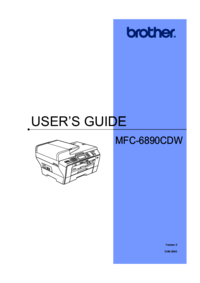













 (2 pages)
(2 pages)








Commentaires sur ces manuels